Risolto un problema riscontrato con Windows durante l'installazione del software del driver
Aggiornato 2023 di Marzo: Smetti di ricevere messaggi di errore e rallenta il tuo sistema con il nostro strumento di ottimizzazione. Scaricalo ora a - > questo link
- Scaricare e installare lo strumento di riparazione qui.
- Lascia che scansioni il tuo computer.
- Lo strumento sarà quindi ripara il tuo computer.
L'aggiornamento del sistema con i driver più recenti è essenziale per mantenerlo in esecuzione a un ritmo costante.Sebbene Windows esegua automaticamente la scansione e installi gli ultimi aggiornamenti, ma a volte mentre lo fa manualmente, gli utenti riscontrano un problema indesiderato.Il problema viene visualizzato con un messaggio che indica "Windows ha riscontrato un problema durante l'installazione del software del driver per il dispositivo".Questo messaggio è seguito da un errore che indica "Accesso negato".
Risolto un problema riscontrato con Windows durante l'installazione del problema relativo al software del driver
Se anche tu stai riscontrando lo stesso messaggio, è perché Windows non verifica la firma del driver.Tuttavia, è uno dei vecchi errori e ci sono molte soluzioni e soluzioni disponibili in giro.In questo articolo di seguito, abbiamo raccolto alcune delle soluzioni più affidabili e degne che ti aiuteranno a aggirare la situazione.
FIX 1: Disabilita l'applicazione della firma del conducente:
Come discusso in precedenza, uno dei motivi principali per il messaggio "Windows ha riscontrato un problema durante l'installazione del software del driver" potrebbe essere il problema della firma del driver.Pertanto, come suggerito da alcuni degli utenti che hanno sofferto, la disabilitazione dell'applicazione dovrebbe aiutare a sbarazzarsi del problema.Per fare ciò, segui i passaggi indicati di seguito:
- Innanzitutto, vai alla barra di ricerca del desktop e digita Avvio avanzato.
- Dai risultati della ricerca, seleziona Modifica opzioni di avvio avanzate.
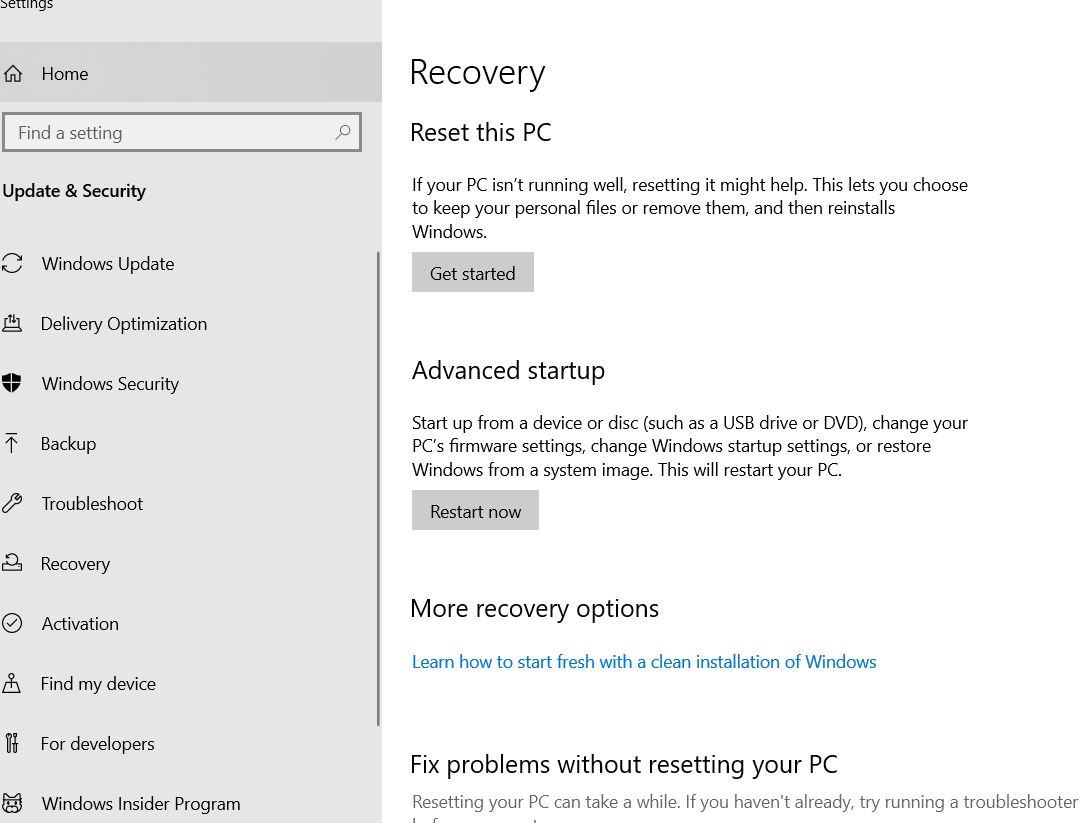
- Nella finestra successiva, vai alla sezione Avvio avanzato e fai clic sulla scheda Riavvia ora.Avvierà il tuo sistema in modalità di ripristino di Windows.
- Ora dalla finestra blu, fai clic sull'opzione Risoluzione dei problemi e quindi seleziona Opzioni avanzate.
- Nella schermata successiva, fai clic su Impostazioni di avvio, vai nell'angolo in basso a destra, quindi seleziona Riavvia.Riavvierà il tuo sistema nella finestra Impostazioni di avvio.
- Ora per disabilitare l'applicazione della firma del conducente, premere il tasto F7.Il processo ti avvierà in una modalità speciale.
- Ora una volta che vedi lo schermo del desktop, apri la finestra Gestione dispositivi e considera di installare nuovamente il driver.Qui controlla se il suddetto problema è stato risolto o se persiste.
- Inoltre, se durante il processo di installazione viene visualizzato un messaggio di avviso che indica che Windows non può verificare l'editore di questo software driver, fare clic sull'opzione Installa comunque questo software driver.
FIX 2: eseguire lo strumento di risoluzione dei problemi dal pannello di controllo:
Windows ha alcuni strumenti di risoluzione dei problemi integrati che aiutano gli utenti nella maggior parte dei casi di errore.Pertanto, qui con il problema "Windows ha riscontrato un problema durante l'installazione del software del driver per il tuo dispositivo", l'esecuzione dello strumento di risoluzione dei problemi dal pannello di controllo ha aiutato molti utenti.L'uso di questa correzione identificherà il motivo alla base di questo problema e lo risolverà automaticamente.Per farlo,
Note importanti:
Ora è possibile prevenire i problemi del PC utilizzando questo strumento, come la protezione contro la perdita di file e il malware. Inoltre, è un ottimo modo per ottimizzare il computer per ottenere le massime prestazioni. Il programma risolve gli errori comuni che potrebbero verificarsi sui sistemi Windows con facilità - non c'è bisogno di ore di risoluzione dei problemi quando si ha la soluzione perfetta a portata di mano:
- Passo 1: Scarica PC Repair & Optimizer Tool (Windows 11, 10, 8, 7, XP, Vista - Certificato Microsoft Gold).
- Passaggio 2: Cliccate su "Start Scan" per trovare i problemi del registro di Windows che potrebbero causare problemi al PC.
- Passaggio 3: Fare clic su "Ripara tutto" per risolvere tutti i problemi.
- Innanzitutto, vai alla barra di ricerca del desktop, digita Pannello di controllo e apri il risultato di ricerca pertinente.
- Nella finestra del Pannello di controllo, vai su Visualizza per, apri il suo menu a discesa e seleziona Categoria.
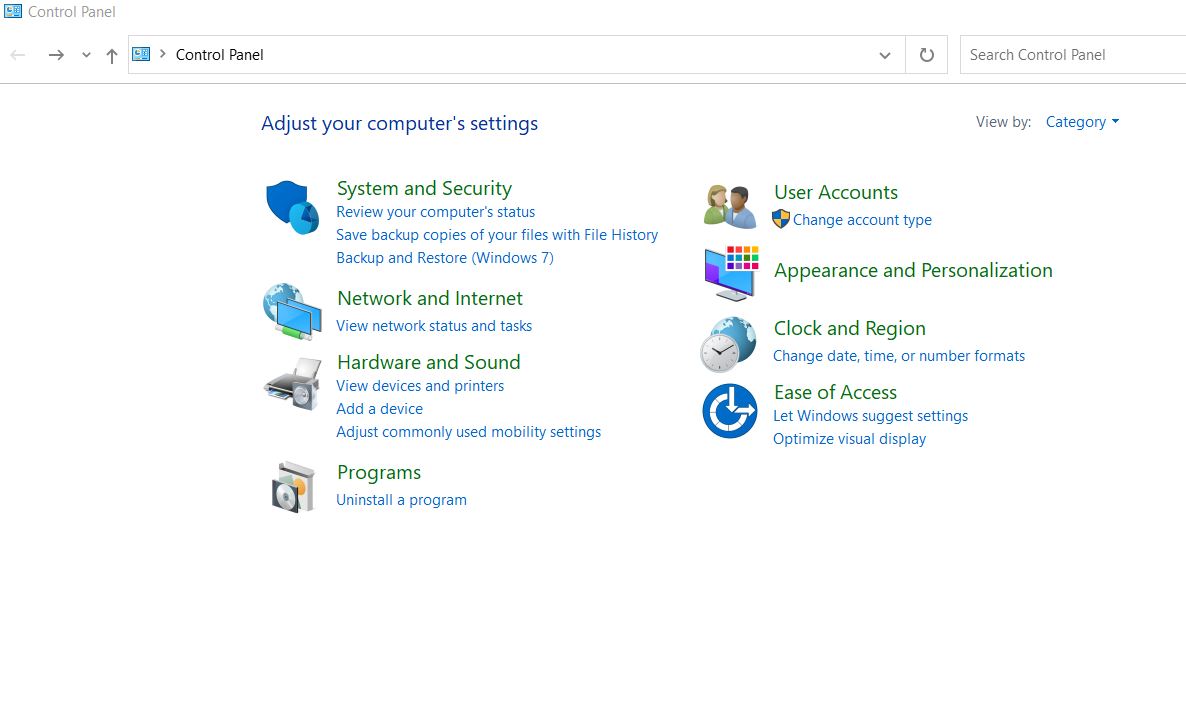
- Ora nella sezione Hardware e suoni, fai clic su Visualizza dispositivi e stampanti.
- Nella finestra successiva, scopri il dispositivo problematico, fai clic con il pulsante sinistro del mouse su di esso, quindi seleziona l'opzione di risoluzione dei problemi del menu verticale in alto.
- Nota: nel caso in cui non sia possibile individuare il dispositivo problematico, fare clic sull'icona Computer.
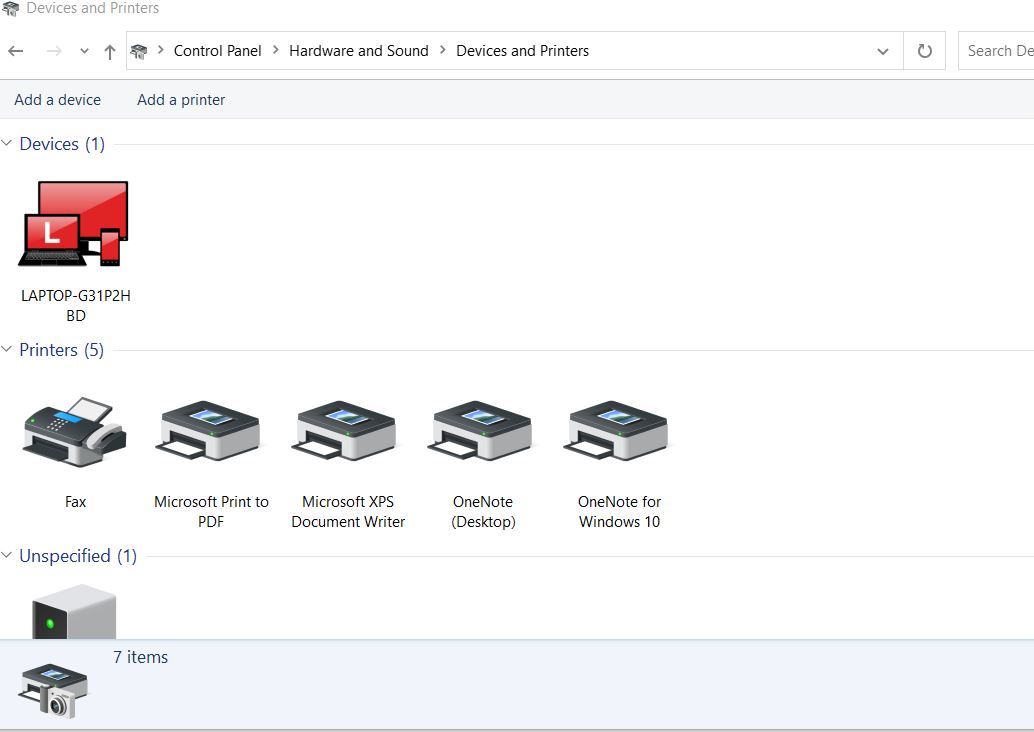
- Ora lascia che lo strumento di risoluzione dei problemi proceda.Rileverà automaticamente il problema.Segui le istruzioni sullo schermo e consentigli di risolvere il problema.
- Una volta terminato, controlla se il problema è stato risolto o meno.
SUGGERIMENTO: se durante il 4° passaggio, dopo aver fatto clic sull'opzione di risoluzione dei problemi del computer, viene visualizzato un elenco di errori, individuare qui il dispositivo problematico facendo clic sul relativo pulsante di opzione e quindi su Avanti.Segui le istruzioni sullo schermo per completare il processo.
FIX 3: Specificare il percorso per l'installazione del driver:
Specificare il percorso per l'installazione dei driver è probabilmente una delle soluzioni più utili che ti aiuterà a sbarazzarti del problema "Windows ha riscontrato un problema durante l'installazione del software del driver per il tuo dispositivo".Il processo richiede l'installazione del driver (manualmente) per il dispositivo dopo averlo collegato o aver utilizzato Gestione dispositivi con il dispositivo collegato.Per farlo,
- Innanzitutto, vai alla barra di ricerca del desktop, digita Gestione dispositivi e seleziona il risultato di ricerca pertinente.
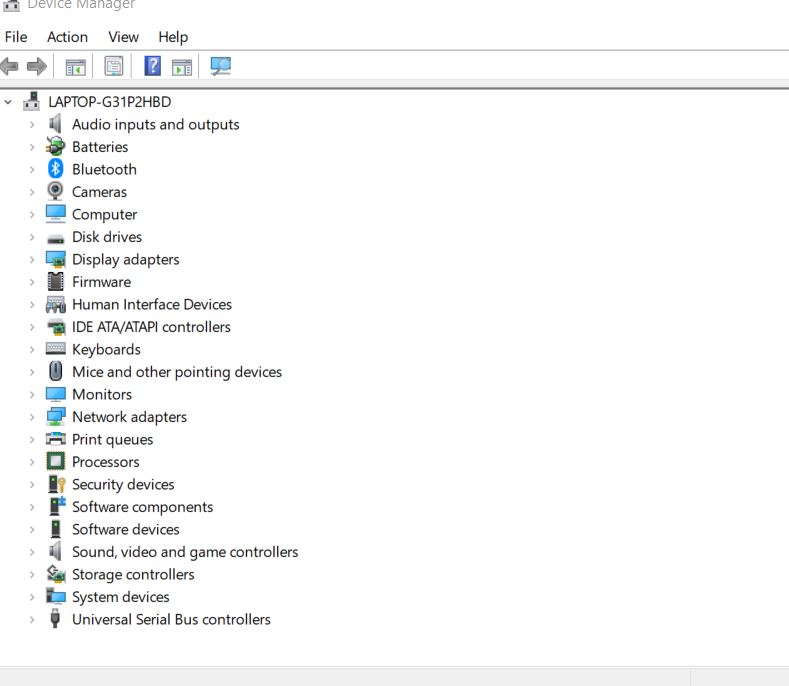
- Nella finestra Gestione dispositivi, individuare il dispositivo problematico, fare clic con il pulsante destro del mouse su di esso e quindi selezionare Proprietà.
- Nella finestra delle proprietà, vai alla scheda Driver e fai clic sull'opzione Aggiorna driver.
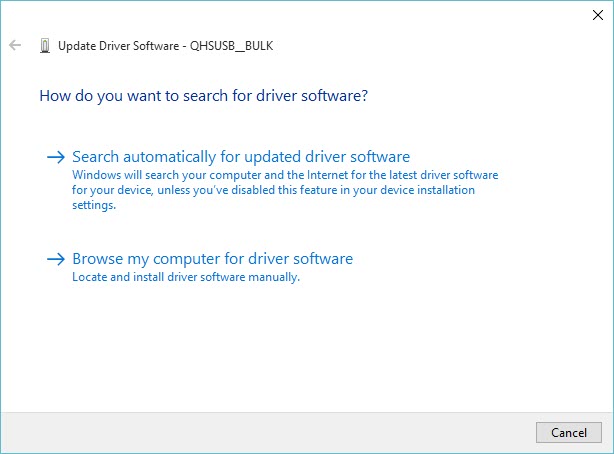
- Nella finestra successiva, seleziona l'opzione Cerca il software del driver nel mio computer.
- Ora sotto "Cerca il software del driver in questa posizione", vai al seguente percorso.
C:WindowsWinSxS
- Il tuo sistema verificherà automaticamente l'installazione del driver in questa posizione.Una volta terminato, controlla se il problema è stato risolto o meno.
FIX 4: Specificare il percorso per l'installazione del driver utilizzando l'account amministratore nascosto:
Se la correzione di cui sopra non ti aiuta, considera di ripetere il processo utilizzando l'account amministratore nascosto.Non solo risolverà il suddetto problema, ma fornirà anche vari altri vantaggi nascosti.Per farlo,
- Innanzitutto, nella schermata di accesso del tuo sistema, durante il processo di avvio o dopo esserti disconnesso, fai clic sull'icona di alimentazione e tieni premuto contemporaneamente il tasto Maiusc e fai clic su Riavvia.
- Invece di riavviare il sistema, verrà visualizzata una schermata blu con un elenco di opzioni.
- Qui vai alle seguenti opzioni: Risoluzione dei problemi -> Opzioni avanzate -> Prompt dei comandi.
- Ora nella finestra del prompt dei comandi, digita il seguente comando e quindi premi Invio
amministratore utente di rete /attivo:sì
- Entro un secondo, visualizzerà il messaggio "Il comando è stato completato con successo".
- Ora accedi all'account amministratore e attendi prima che tutto sia completamente pronto.
- Successivamente, riavvia il sistema e accedi al nuovo account amministratore senza password.Oltre a collegare il dispositivo per installarlo.
- Una volta terminato con l'account amministratore nascosto, disabilitalo aprendo il prompt dei comandi con accesso amministratore, digita il seguente comando e premi Invio
amministratore utente di rete /attivo:n
FIX 5: fornire il controllo completo a TrustedInstaller:
Se una delle soluzioni di cui sopra non funziona per te, questa è l'ultima soluzione che puoi provare per fornire il controllo completo a TrutedInstaller.Questa soluzione ti aiuterà a sbarazzarti del problema "Windows ha riscontrato un problema durante l'installazione del software del driver per il tuo dispositivo".Per fornire il controllo completo a TrustedInstaller,
- Innanzitutto, vai in una qualsiasi delle cartelle o voci di Librerie sul tuo sistema, quindi dal menu del riquadro a sinistra, fai clic sull'opzione Questo PC.
- Ora fai doppio clic per avviare il disco locale C: e quindi vai alla cartella Windows all'interno.
- Qui nella finestra successiva, fai clic con il tasto destro sulla cartella System32 e seleziona l'opzione Proprietà.
- Nella finestra Proprietà, fare clic sulla scheda Sicurezza dal menu verticale e quindi fare clic sul pulsante Modifica.
- Concedi all'amministratore il permesso se richiesto.
- Nella finestra Autorizzazione per System32, vai a Gruppo o nome utente e individua l'opzione TrustedInstaller.
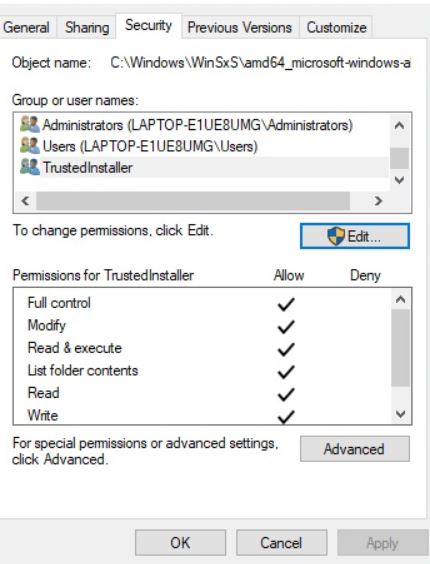
- Selezionalo e quindi accedi di seguito a Autorizzazione per TrustedInstaller.
- Qui spunta la casella di controllo Consenti situata dopo l'opzione Controllo completo.
- Nota: se TrustedInstaller non è presente nell'elenco, fare clic sulla scheda Aggiungi e individuarlo per aggiungerlo all'elenco.Ora concedi in pieno controllo.
- Ora ripeti lo stesso identico processo anche per la cartella SysWOW64.
Una volta terminato, riavvia il PC e applicherà le modifiche.Ora puoi verificare se il suddetto errore è stato risolto o se persiste ancora.
Se anche tu sei uno degli utenti che hanno subito il problema "Windows ha riscontrato un problema durante l'installazione del software del driver per il tuo dispositivo", le informazioni di cui sopra ti sarebbero utili.Siamo assolutamente sicuri che una delle cinque soluzioni risolverà il problema per te, in qualsiasi circostanza.
Nel caso in cui nessuna delle soluzioni precedenti abbia funzionato per te, potrebbe esserci la possibilità che il tuo sistema sia infetto da malware o virus.Pertanto, ti consigliamo di risolverlo prima e quindi di utilizzare le correzioni in seguito.Se hai domande o feedback, scrivi il commento nella casella dei commenti qui sotto.

